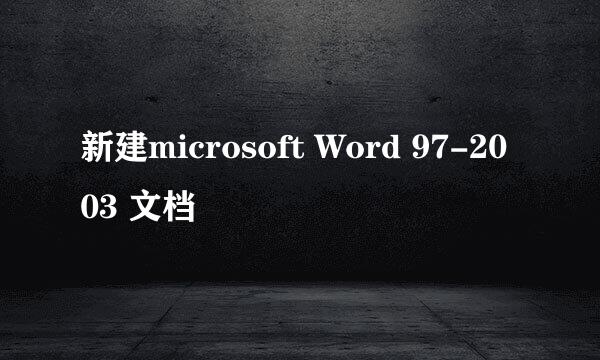怎样快速查找多个EXCEL/WORD文件中的内容
编辑:Simone
2025-02-26 22:15:02
617 阅读

本文介绍的方法主要有两种,一种是在单个Excel文件中查找多个工作表的内容,另外一种是在多个Excel/Word文件同时查找内容。
按住Ctrl+F键,打开查找和替换功能。直接在对话框中输入查找内容,可以查找当前工作表中的内容。但是,当我们需要查找当前文件中,其他工作表中的内容,则需要一次次重新查找,费时费力。
可以借用更改查找范围的方式同时查找多个工作表中的内容。操作如下:
①点击选项
②更改查找范围(选择:工作簿)。
这样就可以同时查找下面三个工作表中的内容。
示例:
如下图所示,我需要查找一班、二班、三班,成绩出现“88”的同学,我通过更改查找范围,进行了同时查找。
如果要直接利用Excel/Word中查找功能,我们需要将几个文件同时打开,进行分别查找,如果文件少的话,可以这样。
但是,当文件较多的时候,这样做效率很低。我推荐用win系统自带的搜索功能进行检索。具体位置在下图所示的,右上角位置。
进行搜索之前,我们需要对搜索条件进行设置,具体操作如下:
①选择功能栏上的工具选项。
②选择文件夹选项进行设置。
打开文件夹选项选项卡后
①搜索
②始终搜索文件名和内容。
这样就可以在多个Excel/Word文件同时查找内容。
说完操作流程,接下来是示例:
我分别在下面三个案例中添加数字“100”,同时被检索出来了。
版权声明:本站【趣百科】文章素材来源于网络或者用户投稿,未经许可不得用于商用,如转载保留本文链接:https://www.qubaik.com/article/144501.html